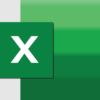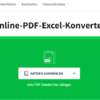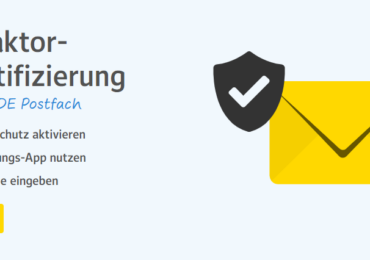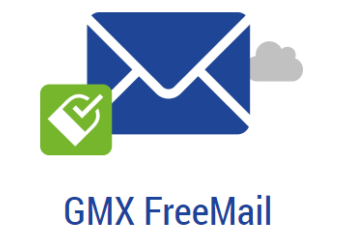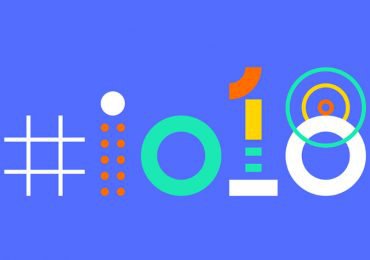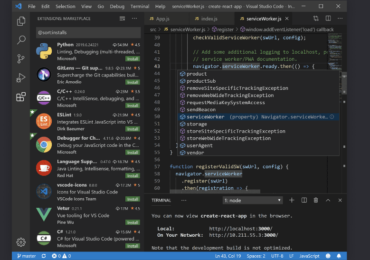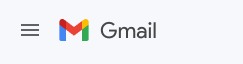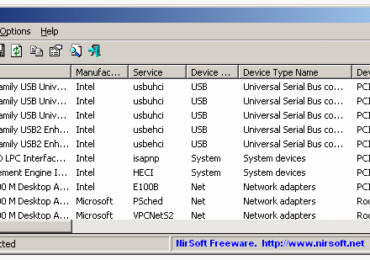AOL Mail ist ein E-Mail-Dienst von AOL, der es Benutzern ermöglicht, E-Mails zu senden, zu empfangen und zu verwalten. Neben grundlegenden E-Mail-Funktionen bietet AOL Mail auch einige praktische Features. Hier sind einige der Funktionen von AOL Mail sowie die SMTP- und IMAP-Einstellungen, die du benötigst, um AOL Mail in einem E-Mail-Client oder einer App einzurichten. Hier klnnt ihr erfahren, wie ihr ein AOL-Konto erstellt.
Funktionen von AOL Mail:
- Unbegrenzter Speicher: AOL Mail bietet unbegrenzten Speicherplatz für E-Mails, sodass du deine Nachrichten nicht ständig löschen musst.
- Organisation: Du kannst E-Mails in Ordner organisieren, um deine Inbox übersichtlich zu halten.
- Sicherheit: AOL Mail bietet Spam- und Phishing-Filter, um unerwünschte Nachrichten zu blockieren.
- Anhänge: Du kannst Dateien an E-Mails anhängen, um sie zu teilen.
- Kalender: AOL Mail enthält einen integrierten Kalender, mit dem du Termine und Ereignisse verwalten kannst.
- Kontakte: Du kannst deine Kontakte speichern und verwalten, um schnell E-Mails zu senden.
- Suchfunktion: AOL Mail verfügt über eine leistungsstarke Suchfunktion, mit der du E-Mails schnell finden kannst.
SMTP- und IMAP-Einstellungen für AOL Mail:
SMTP (Simple Mail Transfer Protocol) und IMAP (Internet Message Access Protocol) sind Protokolle, die für den Versand und den Empfang von E-Mails verwendet werden. Hier sind die Einstellungen, die du benötigst, um AOL Mail in einem E-Mail-Client oder einer App einzurichten:
IMAP-Server (Eingehende eMail)
• Server: export.imap.aol.com
• Port: 993
• Erfordert SSL: Ja
SMTP-Server (Ausgehende eMail)
• Server: smtp.aol.com
• Port: 465
• SSL erforderlich: Ja
• Authentifizierung erforderlich: Ja
Stellt sicher, dass ihr die richtigen Servernamen und Portnummern verwendet, um eine erfolgreiche Verbindung herzustellen. Die meisten modernen E-Mail-Clients und Apps erkennen die Servereinstellungen automatisch, wenn du deine AOL Mail-Adresse eingibst.
AOL IMAP mit Mozilla Thunderbird
Beim erstmaligen Starten von Mozilla Thunderbird öffnet sich der Konten-Assistent. Ansonsten klickt ihr im Menü Extras auf Konten… und klickt auf den Button Konto hinzufügen…. Markiert E-Mail-Konto. Klickt auf Weiter >. Tragt euren Namen und eure vollständige AOL-eMail-Adresse ein und bestätigt mit Weiter. Markiert IMAP als Server und tragt die Namen der Server ein: Eingangs-Server: imap.de.aol.com für @aol-com-Adressen bzw. imap.aim.com für @aim.com- und @aol.de-Adressen. Ausgangs-Server: smtp.de.aol.com für @aol-com-Adressen bzw. smtp.aim.com für @aim.com- und @aol.de-Adressen. Die Serveradressen für Pop3 lauten pop.aol.com bzw. pop.aim.com. Bestätigt mit Weiter >. Tragt bei Posteingang-Server Benutzername euren AOL-Namen ein und bestätigt mit Weiter. Gebt dann dem neuen Konto einen Namen. Vorgeschlagen wird eure eMail-Adresse. Dies könnt ihr jedoch auch ändern. Bestätigt mit Weiter >. Eure Angaben werden nun zusammengefasst. Ist alles korrekt, schließt ihr mit Fertig stellen die Einrichtung ab. Öffnet im Menü Extras den Punkt Konten…. Klickt links auf Postausgang-Server (SMTP). Klickt rechts auf den Button Bearbeiten…. Die Einstellungen des SMP-Servers öffnen sich. Tragt bei Port: 465 ein:
Wahlweise könnt ihr SSL bei Verschlüsselte Verbindung verwenden: aktivieren. Klickt auf OK. Schließt das Fenster Konten auch mit OK. Sobald ihr eMail abholen möchtet, werdet ihr nach eurem Passwort gefragt. Gebt dann euer AOL-Passwort ein.
AOL IMAP mit Microsoft Outlook 2003
Startet Microsoft Outlook und klickt in der Menüleiste auf Extras, und hier auf E-Mail-Konten…
Wählt Ein neues Email-Konto hinzufügen und klickt auf Weiter.
Wählt im folgenden Fenster die Option IMAP aus und klickt auf Weiter. Im nun geöffneten Fenster gebt ihr folgende Daten ein:
Euer Name: Der Name, der dem Empfänger angezeigt werden soll Email-Adresse: Eure AOL eMail-Adresse Eingangs-Server: imap.de.aol.com für @aol-com-Adressen bzw. imap.aim.com für @aim.com- und @aol.de-Adressen. Ausgangs-Server: smtp.de.aol.com für @aol-com-Adressen bzw. smtp.aim.com für @aim.com- und @aol.de-Adressen. Die Serveradressen für Pop3 lauten pop.aol.com bzw. pop.aim.com. Benutzername: Euer AOL-Name (ohne @aol.com) Kennwort: Euer persönliches AOL-Passwort Die Option Anmeldung durch gesicherte Kennwortauthentifizierung darf nicht markiert sein. Klickt auf Weitere Einstellungen. Wählt auf der Registerkarte Verbindungen eure Verbindungsart aus. Aktiviert auf der Registerkarte Postausgangsserver die Option Der Postausgangsserver (SMTP) erfordert Authentifizierung und klickt auf Gleiche Einstellungen wie Posteingangsserver verwenden. Wechselt nun auf die Registerkarte Erweitert und ändert den Postausgang (SMTP) auf 465. Wahlweise könnt ihr SSL (Sichere Verbindung) aktivieren. Klickt auf OK. Ihr gelangt nun wieder zurück zur vorherigen Eingabemaske, klickt hier bitte auf Weiter und danach auf Fertigstellen.
Sind alle Sicherheitsupdates für Outlook installiert, so wird der Zugriff auf Anlagen blockiert, die Outlook als unsicher einstuft. Dies sind z. B. ausführbare Dateien mit der Endung EXE. Bitte beachtet, dass AOL in diesem Fall keinen Support leisten kann.
Fazit:
AOL Mail bietet eine Vielzahl von Funktionen, die das Verwalten von E-Mails effizienter machen. Wenn du AOL Mail in einem E-Mail-Client oder einer App verwenden möchtest, benötigst du die SMTP- und IMAP-Einstellungen, um E-Mails zu senden und zu empfangen. Stelle sicher, dass du die richtigen Einstellungen verwendest, um eine reibungslose Kommunikation zu gewährleisten.

Ich bin seit mehreren Jahren als leidenschaftlicher ITler unterwegs. Schreibe gerne über Windows und WordPress-Themen & Co. auf der Seite. Darüber hinaus bin ich seit 2008 als selbständiger SEO-Berater tätig. Also falls ihr Beratung in Sachen PC oder SEO braucht, gerne kontaktieren🙂
Wir hoffen, unsere Artikel konnten euch bei eurer Problemlösung helfen? Wenn ihr unsere Arbeit unterstützen möchtet, würden wir uns über eine kleine PayPal-Kaffeespende freuen. Vielen Dank!